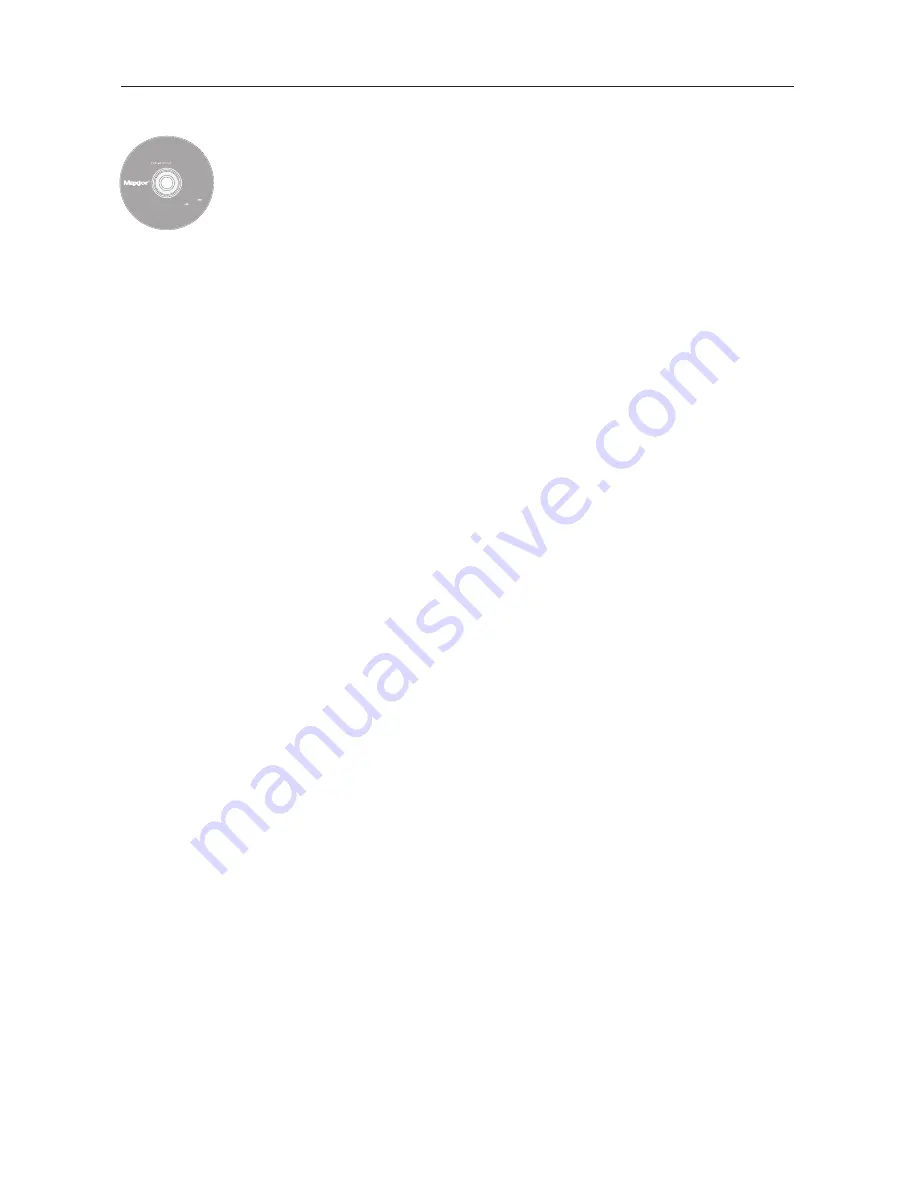
DANSK
29
Trin 3. Konfigurer drevet
1. Isæt c
cd
d''e
en
n M
Ma
ax
xtto
orr S
Sh
ha
arre
ed
d S
Stto
orra
ag
ge
e IIII IIn
ns
stta
alllla
attiio
on
n S
So
offttw
wa
arre
e, og
dobbeltklik på ikonet IIn
ns
stta
allll C
CD
D (Installations-cd). Dobbeltklik på
M
Ma
ax
xtto
orr E
Ea
as
syyM
Ma
an
na
ag
ge
e P
Pa
ac
ck
ka
ag
ge
e.
2. Klik på C
Co
on
nttiin
nu
ue
e (Fortsæt) på velkomstskærmbilledet.
3. Læs lliic
ce
en
ns
sa
afftta
alle
en
n, og klik på C
Co
on
nttiin
nu
ue
e (Fortsæt) for at fortsætte.
Klik på A
Ag
grre
ee
e (Accepterer) for at acceptere licensaftalens vilkår.
4. Vælg d
de
es
sttiin
na
attiio
on
ne
en
n, hvor softwaren til EasyManage skal installeres,
og klik på IIn
ns
stta
allll (Installer).
5. Du får besked om, at installationen kræver, at systemet genstartes.
Klik på C
Co
on
nttiin
nu
ue
e iin
ns
stta
alllla
attiio
on
n (Fortsæt installationen).
6. Klik på R
Re
es
stta
arrtt (Genstart), når installationen er færdig.
7. Dobbeltklik på E
Ea
as
syyM
Ma
an
na
ag
ge
e på skrivebordet efter genstarten.
EasyManage søger efter Shared Storage-drev på netværket. Når de
er fundet, vises de fundne drevs netværks-id og IP-adresse, f.eks.:
MSS-000338 (192.168.0.5)
. Marker det Shared Storage-drev, du vil
konfigurere, og klik på S
Se
elle
ec
ctt D
Drriivve
e (Vælg drev).
B
Be
em
mæ
ærrk
k!! Klik på H
He
ellp
p (Hjælp) for at få flere oplysninger og tip til
fejlfinding, hvis der ikke findes nogen Shared Storage-drev.
8. Vinduet EasyManage - Shared Storage Administrator Password
(Administratoradgangskode til Shared Storage) vises. Her kan du
vælge administrationssikkerhed for Shared Storage-drevet. Klik på
Y
Ye
es
s (Ja) for at starte den webbaserede brugergrænseflade og vælge
administrators adgangskode.
9. Luk browseren, og vend tilbage til skærmbilledet EasyManage, når
du er færdig.
10. Klik på ikonet plus (+
+) på skærmen EasyManage, når hovedmenuen
vises, for at oprette en ny brugerkonto.
11. Vælg en passende kontotype (o
offffe
en
nttlliig
g eller p
prriivva
att k
ko
on
ntto
o), og klik på
N
Ne
ex
xtt (Næste).
12. Vælg en mappetype (H
Ho
om
me
e (Privat), B
Bu
us
siin
ne
es
ss
s (Arbejde) eller N
No
on
ne
e
(Ingen)). Programmet EasyManage opretter den nye brugerkonto og
passende mapper til kontoen.
13. Angiv n
na
avvn
ne
ett på kontoen, og klik på C
Crre
ea
atte
e (Opret).
B
Be
em
mæ
ærrk
k!! Programmet Maxtor EasyManage skal installeres på alle
Macintosh-computere, som skal kunne anvende en personlig
mappe.
Includes:
– Maxtor EasyManage™
Software
– Maxtor Backup™ Software
– Maxtor Shared Storage II
User Guide (English)
© 2006 Maxtor Corporation and its Licensors. Maxtor and the stylized
Maxtor logo are registered trademarks,and Maxtor Shared Storage,
Maxtor EasyManage, and Maxtor Backup are trademarks of
Maxtor Corporation. U.S. patents 5,150,473 and 5,966,730.
Other patents pending. Other trademarks are the property
of their respective holders. All rights reserved.
06/06 PN: 20337500
WINDOWS
English
Français
Deutsch
Español
Italiano
MACINTOSH
English
Français
Deutsch
Installation Software
Maxtor Shared Storage
™
II
Logiciel d’installation, Installationssoftware,
Software di installazione, Installationsprogram,
Software de instalación, Installatiesoftware,
Asennusohjelma, Software de Instalação,
Summary of Contents for Maxtor Shared Storage II
Page 1: ...Quick Start Guide MAXTOR SHARED STORAGE II ...
Page 53: ......
















































